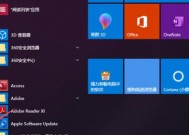电脑屏幕图标遮挡问题如何处理?
- 数码技巧
- 2025-04-07
- 6
- 更新:2025-03-27 01:55:46
在日常的电脑使用过程中,我们会遇到各种各样的小问题,其中电脑屏幕图标遮挡问题就是其中之一。这个问题不仅影响我们的操作体验,还可能降低工作效率。电脑屏幕图标遮挡问题该如何处理呢?让我们一步一步来解决这一问题。
什么是电脑屏幕图标遮挡问题?
电脑屏幕图标遮挡问题是指在电脑桌面上,一些图标被其他图标自动排列后遮挡,导致用户无法看到被遮挡图标的全貌,从而无法进行正常的操作。这通常发生在系统自动整理图标时,特别是在屏幕分辨率较低或者桌面空间有限的情况下。
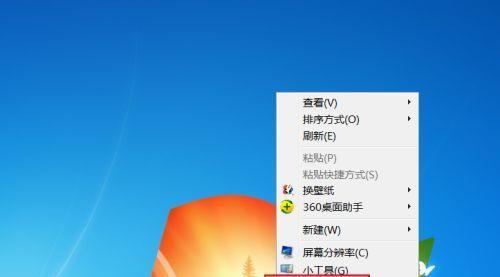
如何解决电脑屏幕图标遮挡问题?
1.手动整理桌面图标
步骤1:右键点击电脑桌面空白区域,选择“查看”选项。
步骤2:在下拉菜单中选择合适的排列方式,如“自动排列图标”。
步骤3:将被遮挡的图标拖动到屏幕可见区域,使其不被其他图标遮挡。
2.调整图标大小
步骤1:右键点击电脑桌面空白区域,选择“查看”。
步骤2:在下拉菜单中选择图标大小,如“大图标”、“中等图标”或“小图标”。
步骤3:适当调整图标大小,以使更多的图标能够清晰显示在桌面上。
3.调整显示设置
步骤1:点击“开始”菜单,选择“设置”。
步骤2:进入“系统”选项,选择“显示”。
步骤3:在“缩放与布局”中调整“更改文本、应用等项目的大小”选项,选择一个合适的缩放比例。
4.隐藏不常用的图标
步骤1:右键点击电脑桌面空白区域,选择“个性化”。
步骤2:在弹出窗口中选择“主题”,然后点击“桌面图标设置”。
步骤3:在桌面图标设置中取消勾选不常用的图标,如网络、回收站等,以减少桌面图标数量。
5.使用分组功能
步骤1:右键点击桌面空白区域,选择“查看”。
步骤2:选择“自动排列图标”以及“按分组排列图标”。
步骤3:通过分组管理,将同一个类别的图标放在一起,从而避免了单个图标之间的遮挡。
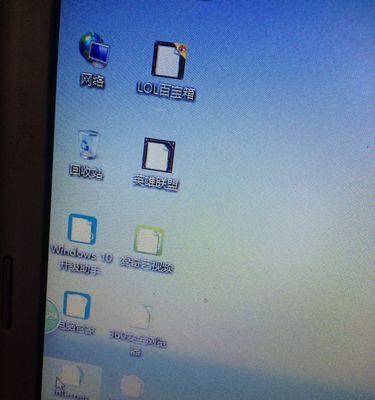
延伸阅读:预防电脑屏幕图标遮挡问题的技巧
1.定期整理桌面图标
不要等到问题发生才去整理桌面,定期手动整理桌面图标,保持桌面整洁有序。
2.合理规划屏幕分辨率
如果你的电脑屏幕较小,可以调整屏幕分辨率,以获得更大的桌面空间,避免图标自动排列时发生遮挡。
3.使用任务栏和开始菜单
将不常用的应用程序固定到开始菜单或任务栏,可以释放桌面空间,减少图标数量,从而避免图标遮挡。
4.桌面小工具的使用
如果你的系统支持,可以使用桌面小工具来显示常用信息,如天气、日历等,而不用在桌面上显示图标。
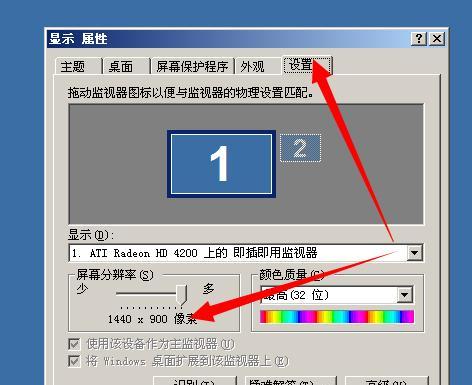
结语
通过以上方法,您应能有效解决电脑屏幕图标遮挡的问题,并且还能提前采取预防措施,确保在使用电脑过程中,桌面始终保持整洁和有序。遇到问题时,不妨一一尝试这些解决方案,找到最适合您个人使用习惯的方法。通过适当的操作和维护,您的电脑使用体验将会变得更为顺畅和愉快。